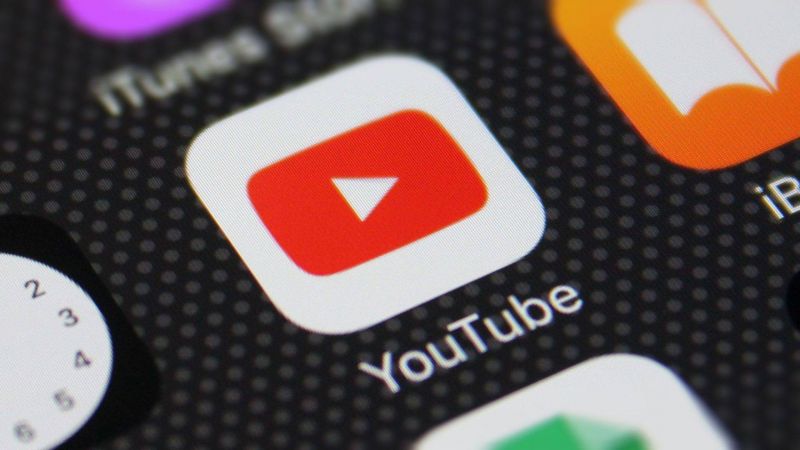Você já se viu na situação de ficar escutando músicas no YouTube a partir do seu aplicativo para smartphone e, de repente, precisar minimizar o app por qualquer motivo, e se deparar com a interrupção da reprodução da música? Sim, isso aconteceu comigo e com você algumas vezes na vida.
A Google até oferece uma solução para a reprodução dos vídeos do YouTube em segundo plano, através do YouTube Premium. O problema aqui é ter que pagar a assinatura do serviço, e nada contra em pagar por algo que vai oferecer recursos mais avançados. Porém, nem a própria Google entende que esse formato de cobrança está valendo tão a pena assim.
Mas sempre existe uma forma para reproduzir músicas em segundo plano na plataforma de vídeos, mesmo que esteja diretamente ligada ao aplicativo do YouTube no smartphone. Um truque simples, besta, mas funcional.
Como reproduzir músicas do YouTube em segundo plano no Android
Para ouvir músicas do YouTube em segundo plano para o Android, você vai precisar da ajuda do Google Chrome. Entre no site do YouTube pelo navegador mobile, clique nos três pontos localizados na parte superior direita da janela. Com esse menu aberto, selecione a opção que abre a versão de desktop do YouTube no navegador mobile. Desse modo, você consegue exibir o site como se estivesse visualizando o mesmo a partir de um computador.
Abra o vídeo que você quiser, e quando aparecer uma mensagem pop up perguntando se você deseja receber notificações, aceite. Agora, basta minimizar o aplicativo e seguir escutando o áudio do vídeo em reprodução.
Fácil.
Como reproduzir músicas do YouTube em segundo plano no iOS
Para o iOS, o procedimento é exatamente o mesmo, mas no lugar do Chrome você vai usar o navegador Dolphin. Uma vez baixado e instalado, execute o novo browser, acesse o YouTube, escolha um vídeo para reprodução e pronto. Agora, basta reproduzir o vídeo a partir da Central de Controle do iPhone.